|
操作の概要 |
ここでは、セルの中に任意の写真を表示して、写真一覧表の作成方法を説明します。
|
|
操作の流れ |
|
 下図のような写真一覧表を作成します 下図のような写真一覧表を作成します
|
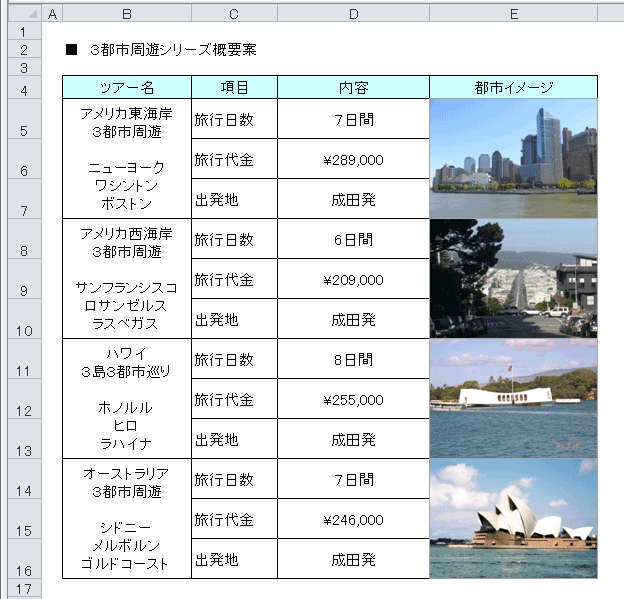
|
 四角図形を作成します 四角図形を作成します
-
E5〜E7のセル枠上に四角図形を描画します。
オートシェィブの基本図形の四角で描画します(詳細は省略します)。
|
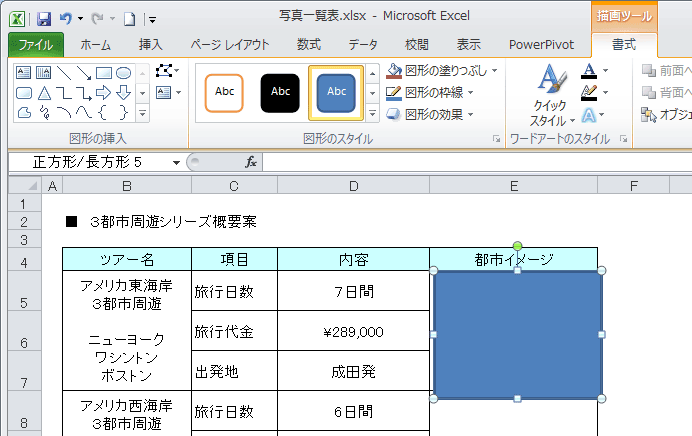

|
 その四角形の背景に写真を挿入します−1 その四角形の背景に写真を挿入します−1
-
リボンバーが描画ツールの【書式】タブに変わっています。その[図形のスタイル]の【図形の塗りつぶし】をクリックします。
-
プルダウンメニューより【図】をクリックします。
|
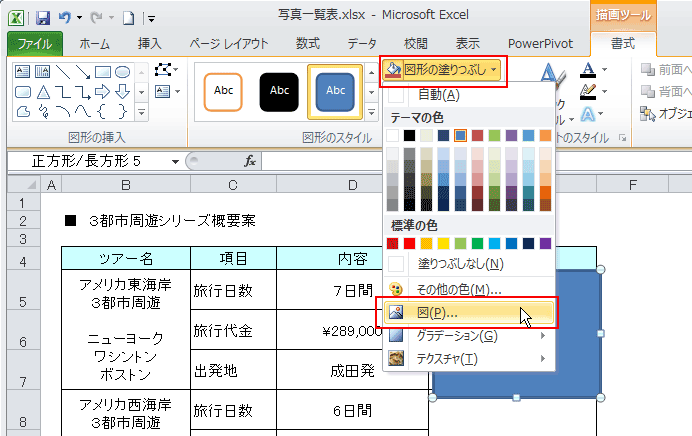

|
 その四角形の背景に写真を挿入します−2 その四角形の背景に写真を挿入します−2
-
挿入したい図を選択して、【挿入】をクリックします。
|
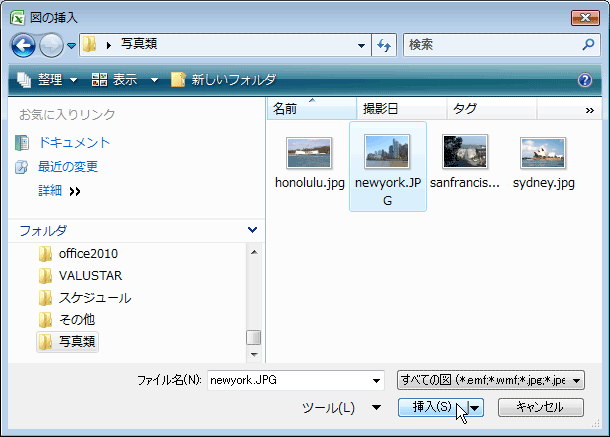

|
 その四角形の背景に写真を挿入します−3 その四角形の背景に写真を挿入します−3
-
選択した写真が挿入されました。
次に、図形に枠線がついていますので、それを削除してみます。
|
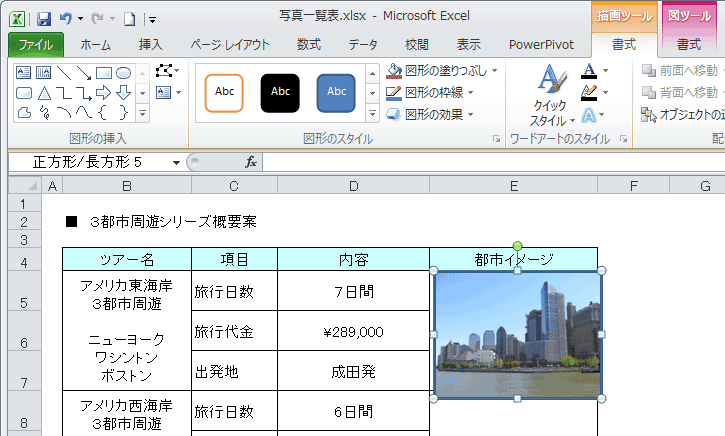

|
 四角形の写真の枠線を削除します 四角形の写真の枠線を削除します
-
今のリボンバーの【図形の枠線】をクリックします。
-
【線なし】をクリックします。
写真が挿入された四角図形から枠線が削除されました。
|
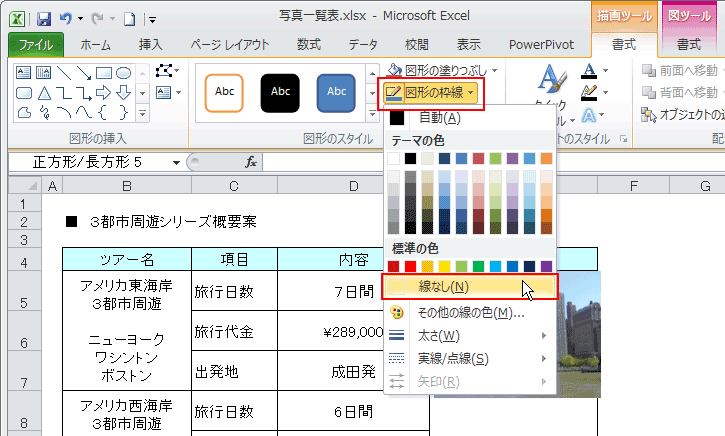

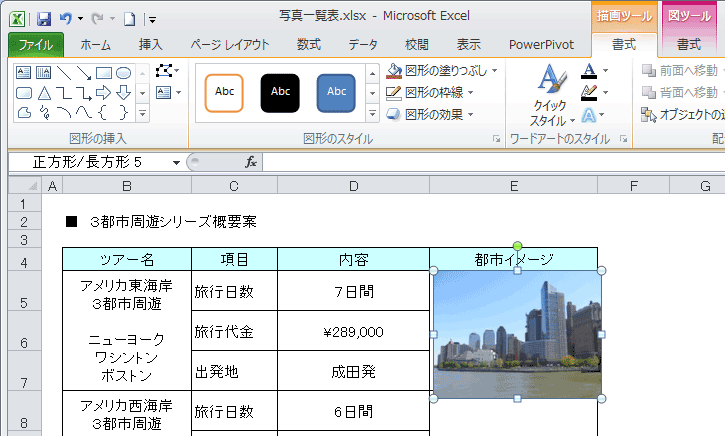

|
 位置を合わせます 位置を合わせます
-
【Alt】
キーを押しながら、その写真図形をE5の左隅に移動すると、左隅がきれいに揃います。
-
その上で必要により右下隅より、又【Alt】
キーを押しながら、写真を縮小や拡大して、E7の右下隅にきれいに合わせます。
これで写真はキチンと配置されました。
|
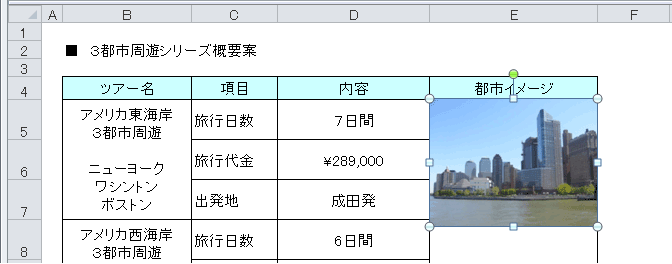

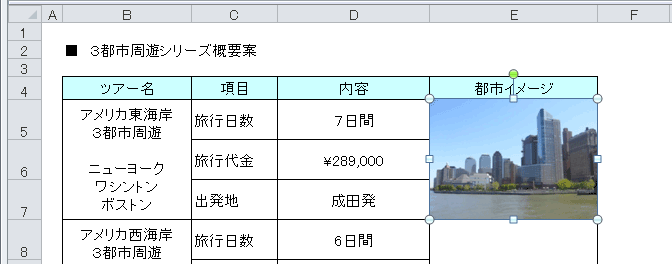

|
 同じ要領で残りの写真も配置します 同じ要領で残りの写真も配置します
-
操作1〜操作9と同じ要領で、他の都市の写真も四角図形に挿入して、それぞれの位置に配置します。
これで、作りたかった写真集は出来上がりました。
|
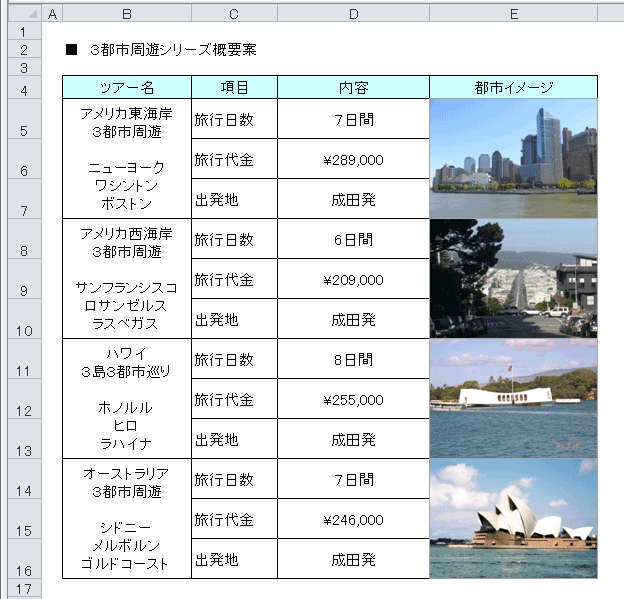


|
|